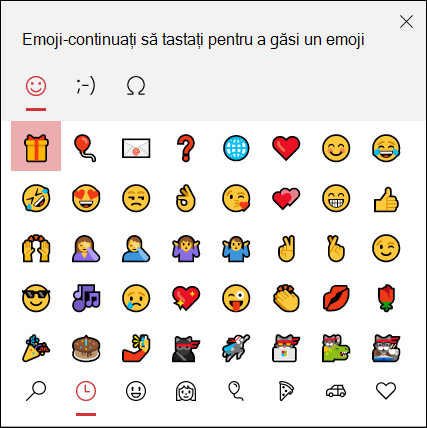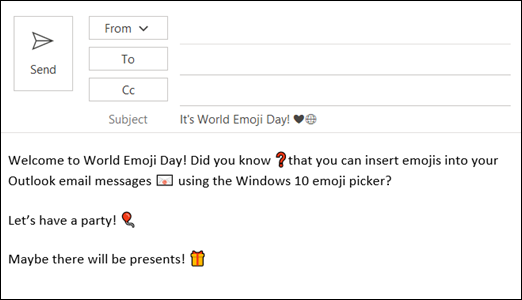Windows 10 și 11 conțin un set mare de emoji-uri. Pentru a insera unul:
-
Amplasați cursorul acolo unde doriți emoji-ul.
-
Țineți apăsată
-
Selectați un simbol pentru a-l insera în mesajul de e-mail.
-
După ce ați terminat, selectați × pentru a închide selectorul de emoji.
Notă: Selectorul de Windows 10 sau 11 emoji este accesibil doar cu pachetul lingvistic Windows 10 sau 11 în limba engleză.
În selectorul de emoji-uri Windows, puteți fie să defilați prin listă, să utilizați pictogramele de categorie din partea de sus sau de jos a selectorului de emoji, fie să tastați un cuvânt cheie pentru a căuta emoji-ul dorit. De exemplu, tastarea cuvântului prezent filtrează emoji-urile disponibile pentru dvs. Apoi faceți clic pe cea pe care doriți să o inserați în mesajul de e-mail.
Alte opțiuni:
-
Tastați codul text dacă îl cunoașteți. De exemplu, pentru o față zâmbitoare, tastați :-)
-
Selectați Pornire >